Si alguna vez quiso convertir un archivo de video, pero no sabía qué usar, entonces Handbrake podría ser el programa para ti. Hoy te vamos a mostrar cómo usarlo para convertir archivos de video a diferentes formatos.
Hay muchas aplicaciones que afirman convertir archivos de video. Se anunciarán a sí mismos como gratuitos y lucirán una interfaz llamativa, pero como todos sabemos muy bien, la mayoría de estos programas son simplemente una mierda. Además, a menudo se incluyen con barras de herramientas o malware, por lo que lo que comenzó como un intento inocente de simplemente convertir un video se convierte en un viaje a la tienda de computadoras para reparar su computadora portátil.
Freno de mano ?
Handbrake ha existido durante más de diez años y sigue siendo una de las mejores aplicaciones para transcodificar archivos de video de un formato a otro. Handbrake es de código abierto y está completamente libre de condiciones adjuntas u ofertas turbias; solo obtienes lo que descargas, nada más.
Finalmente, está disponible para Windows, Mac y Ubuntu con una GUI o como una herramienta de línea de comandos. En este artículo, usaremos la versión de la GUI de Windows.
Un vistazo al programa
Handbrake es sin duda uno de los programas de conversión de vídeo más sencillos del mercado.
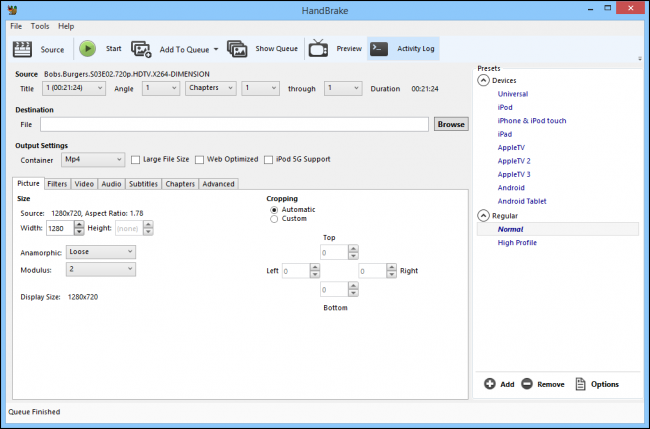
A lo largo de la fila superior hay seis botones donde puede manipular funciones esenciales, como abrir su archivo de origen, agregar un trabajo a la cola y un simple botón de «Inicio», que lo dice todo.
![]()
Debajo de estos botones se encuentran las funciones de origen y destino. Destino, por supuesto, le permite elegir dónde se guarda su archivo convertido y cómo se llama. Fuente muestra información básica sobre su archivo de origen: títulos en el archivo, ángulos y botones desplegables que le permitirán convertir su archivo por capítulo, tiempo (segundos) o fotogramas.

Finalmente, están sus configuraciones de salida. Hay un montón de cosas aquí. Puede ajustar la calidad de su video y audio, agregar subtítulos y más.
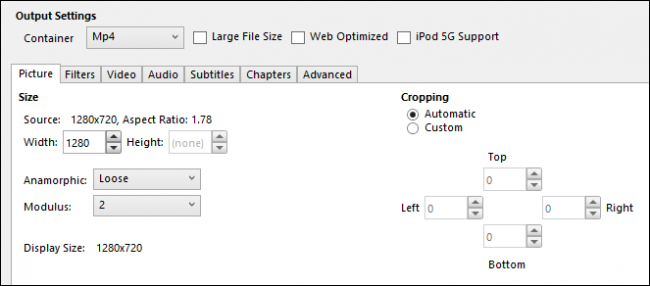
Ni siquiera nos vamos a molestar con ninguno de ellos. Hoy solo le mostraremos la forma más fácil de convertir un formato de archivo de video a otro.
Conversión simplificada
Aquí está la situación, realmente queremos reproducir un archivo en una pestaña de Google Chrome para luego poder transmitirlo a nuestro televisor. El problema es que el archivo no se reproduce porque está en un formato que Chrome no admite. ¿Que hacemos?
En este ejemplo, el formato de nuestro archivo fuente es el formato de archivo .MKV o Matroska. Este tipo de archivo es muy popular entre los proveedores de películas animadas y películas extranjeras, ya que permite distribuirlas con características adicionales como subtítulos y varios idiomas. Dicho esto, .MKV puede funcionar bien en una solución todo en uno como VLC, pero a menudo encuentra la resistencia de otros reproductores como Windows Media Player y Chrome.
Así que queremos convertir nuestro archivo .MKV en un archivo .MP4, compatible con casi cualquier cosa en la que lo reproduzca. Si tiene un archivo .MP4, probablemente podrá verlo sin problemas.
Lo primero que hacemos entonces es seleccionar nuestra fuente. Haga clic en el botón «Fuente» y elija «Abrir archivo» en las opciones desplegables.
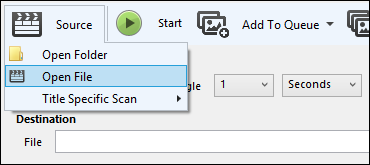
Busque en su sistema de archivos la ubicación del archivo problemático, selecciónelo y haga clic en «Abrir».

Ahora verá el archivo que estamos convirtiendo en la lista bajo el encabezado Fuente.
Para esta operación, no vamos a realizar ningún ajuste en nada en la configuración de salida. Esta es una conversión directa de .MKV a .MP4, por lo que dejaremos el parámetro contenedor como está. La única otra cosa que podemos hacer es decirle a Handbrake dónde poner nuestro nuevo archivo y cómo llamarlo.
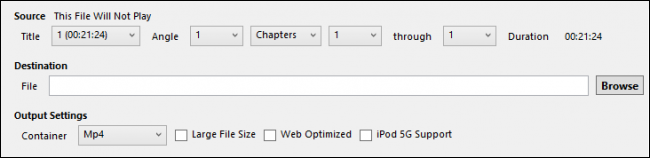
Hacemos clic en «Examinar» para el destino de nuestro archivo, elegimos una ubicación para nuestro nuevo archivo y le damos un nombre apropiado. Seguiremos adelante y guardaremos el archivo en la misma ubicación que nuestra fuente y haremos clic en «Guardar».
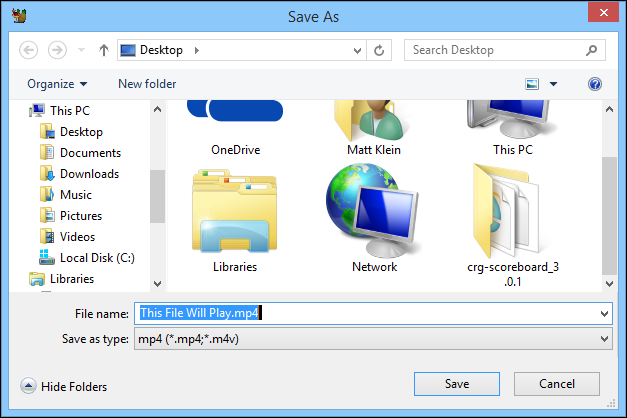
De vuelta en la ventana principal de Handbrake, echamos un último vistazo a nuestro trabajo de transcodificación y pulsamos «iniciar».
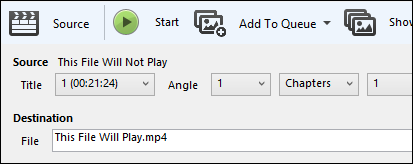
Dependiendo de la velocidad de su computadora y del tamaño del archivo, esta operación puede demorar unos minutos o algunas horas. Puede observar el progreso de Handbrake en la parte inferior de la ventana de la aplicación. Aquí puede ver que nuestro archivo está casi completo en un seis por ciento y le quedan casi diecinueve minutos (estimación).
![]()
Cuando nuestro archivo esté terminado, deberíamos poder leerlo en Chrome. Y, éxito, ahora podemos reproducir fácilmente este archivo en prácticamente cualquier reproductor de video, teléfono, tableta y, por supuesto, transmitirlo a nuestro televisor de pantalla grande en la sala de estar.
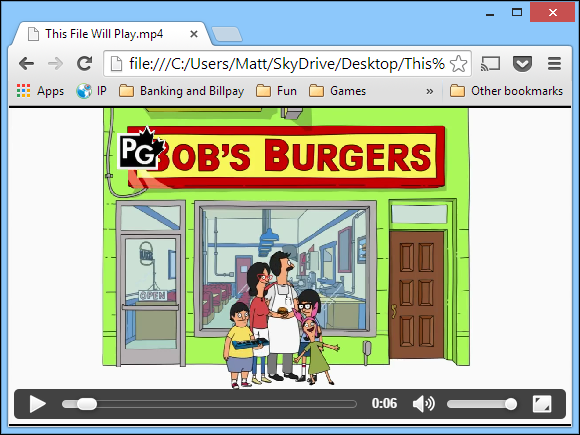
El freno de mano es fácil de usar, seguro y podemos lograr resultados muy deseables con solo usar la configuración predeterminada. No hace falta decir que le recomendamos que lo use, en lugar de jugar a la ruleta descargable y posiblemente instalar un software terrible en su sistema.
Aún así, tenemos curiosidad, ¿qué usas y estás contento con él? ¿Cómo se compara con Handbrake? ¡Háganos saber en nuestro foro de discusión!
